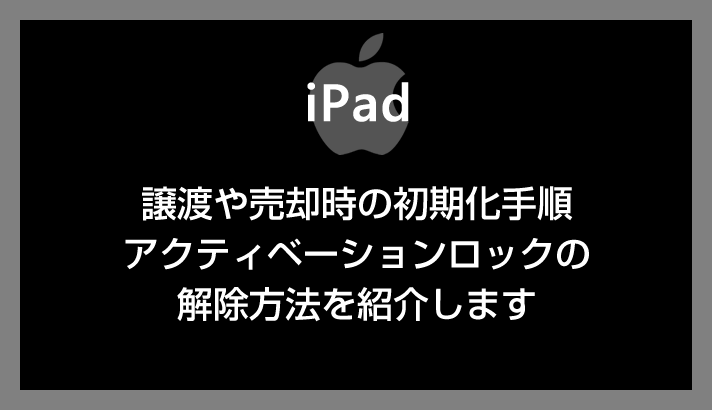アクティベーションロックとは?
iPhone や iPad などの Apple 端末に搭載されている機能で、端末を盗まれたり紛失した時に、第三者に端末を勝手に使われてしまわないように保護する仕組みです。
アクティベーションロックはかなり強固なセキュリティで、ロックを掛けた本人しか解除できない仕組みになっています。
アクティベーションロックがかかったままの状態だと、iPhone のホーム画面に Apple ID とパスワードの入力を求める画面が表示されて、解除しない限り永遠に端末を使用できない状態になります。
したがって、iPad のアクティベーションロックを解除せずに譲渡したり売却をしてしまうと、次の所有者が自分の Apple ID を登録することができず、実質的に端末が利用不可能となってしまうのです。
iPad を手放す時には必ずアクティベーションロックの解除を行ってください。
本記事では、iPad のアクティベーションロックの解除から端末を初期化する手順まで詳しく紹介いたします。
今回は「iPad を譲渡や売却等で手放す時の初期化方法【アクティベーションロックの解除手順】」を紹介。
①:iPad のアクティベーションロックを解除する手順
iPad を譲渡または売却するための初期化を行うには、まずはこの「アクティベーションロック」を解除する必要があります。
- ホーム画面にある歯車アイコン「設定」をタップします。
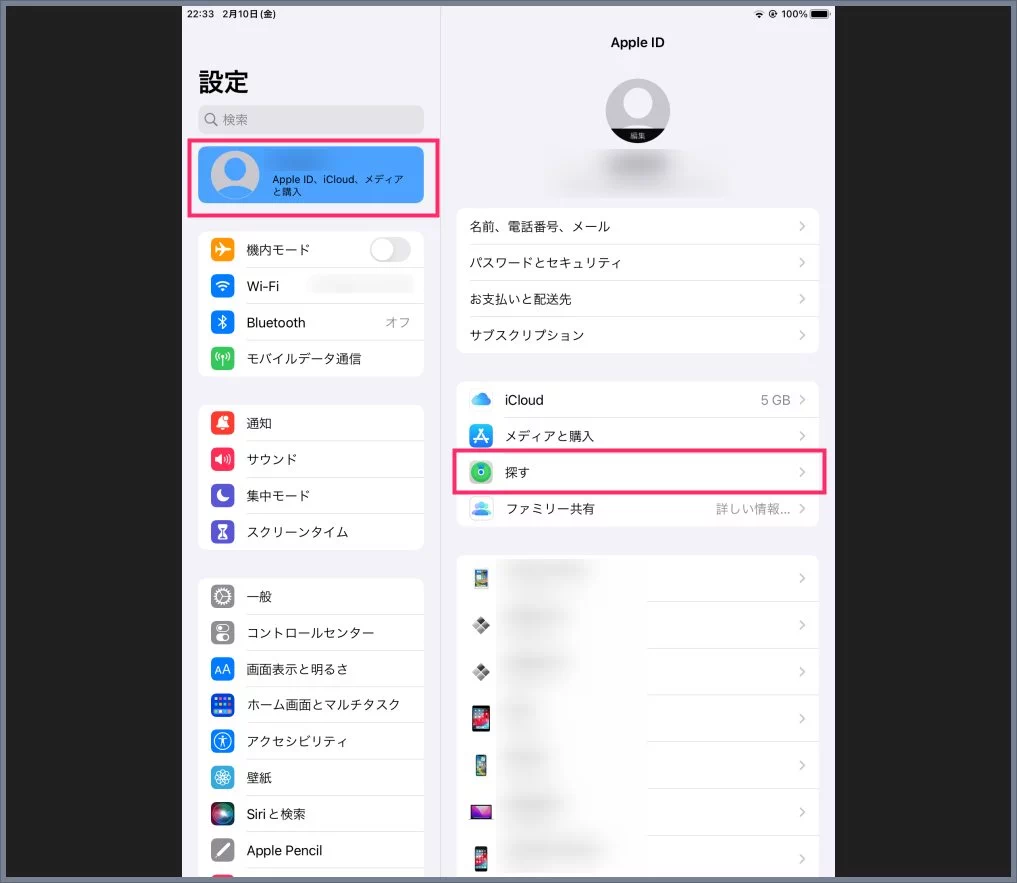
左サイドメニューの一番上の Apple ID に登録している「自分の名前」をタップすると、右側に Apple ID に関する項目が表示されます。「探す」をタップします。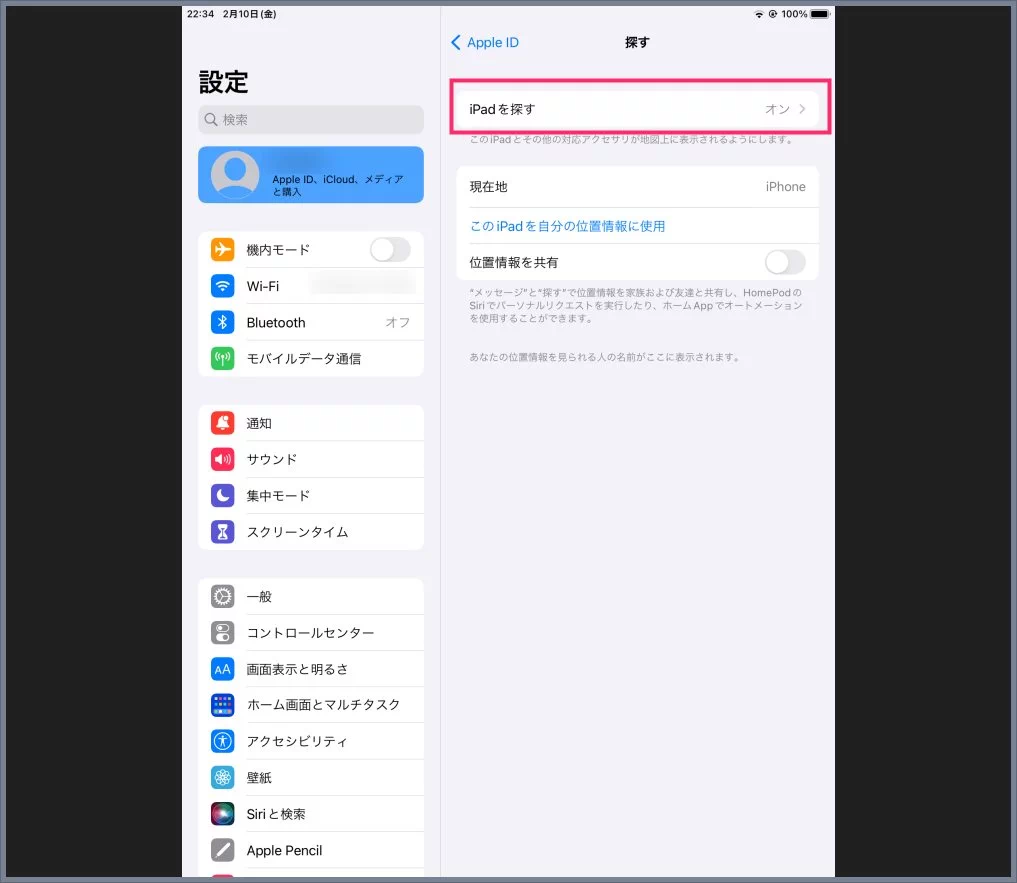
「iPad を探す」をタップします。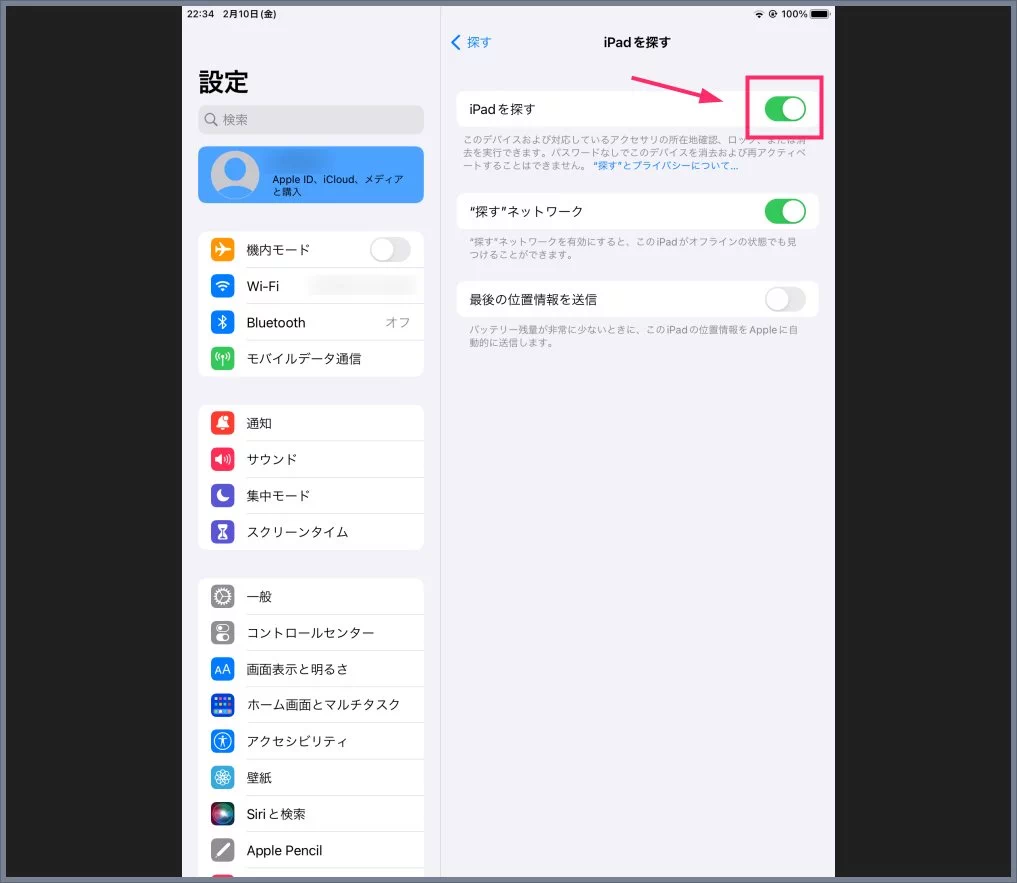
iPad を探すのスイッチがオンになっているので、オフにするために「スイッチ」をタップします。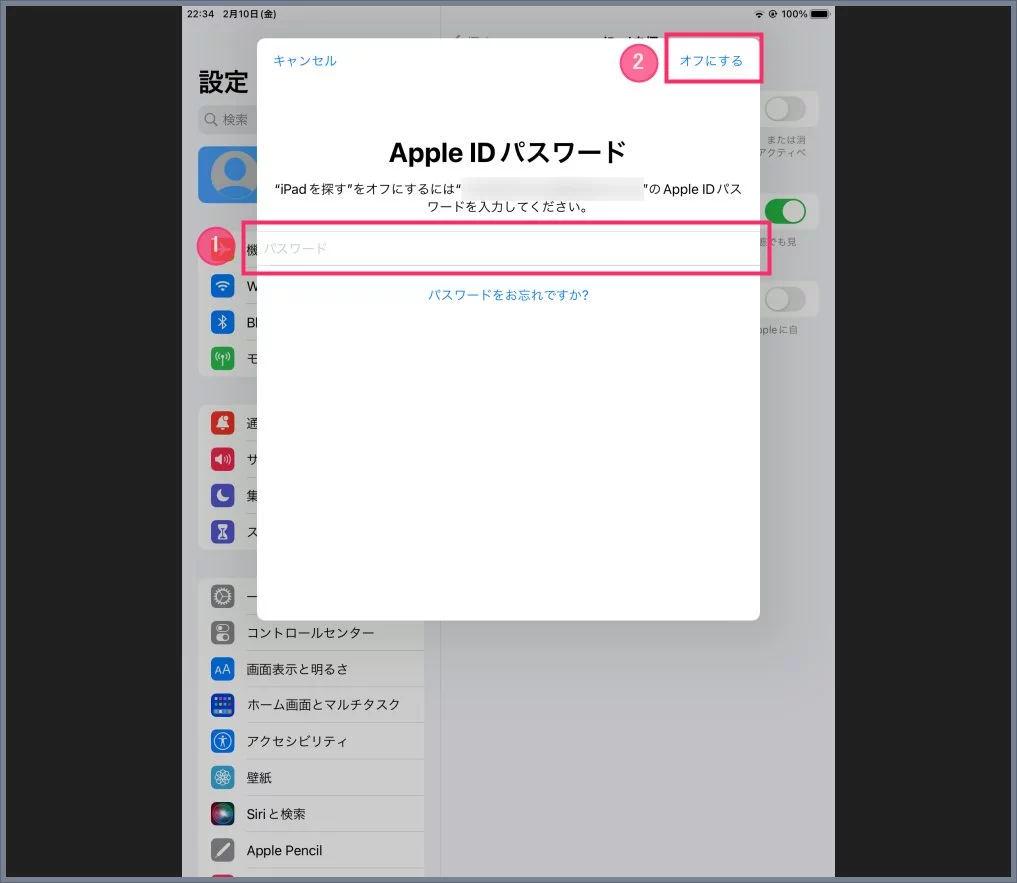
①「Apple ID のパスワード」を入力して、②「オフにする」をタップします。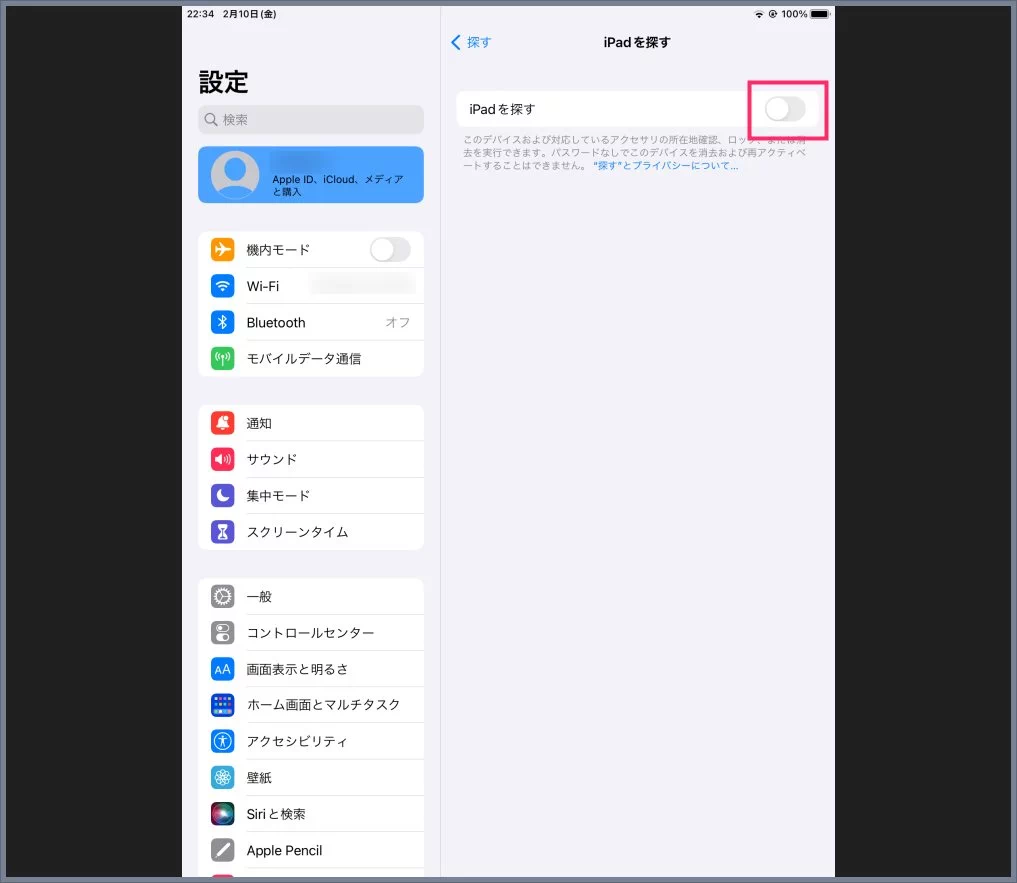
iPad を探すのスイッチがオフになりました。これでアクティベーションロックの解除は完了です。
②:iCloud からサインアウトする手順
① のアクティベーションロックの解除が終わったら、続いての手順「iCloud からサインアウト」をしてください。
- ホーム画面にある歯車アイコン「設定」をタップします。
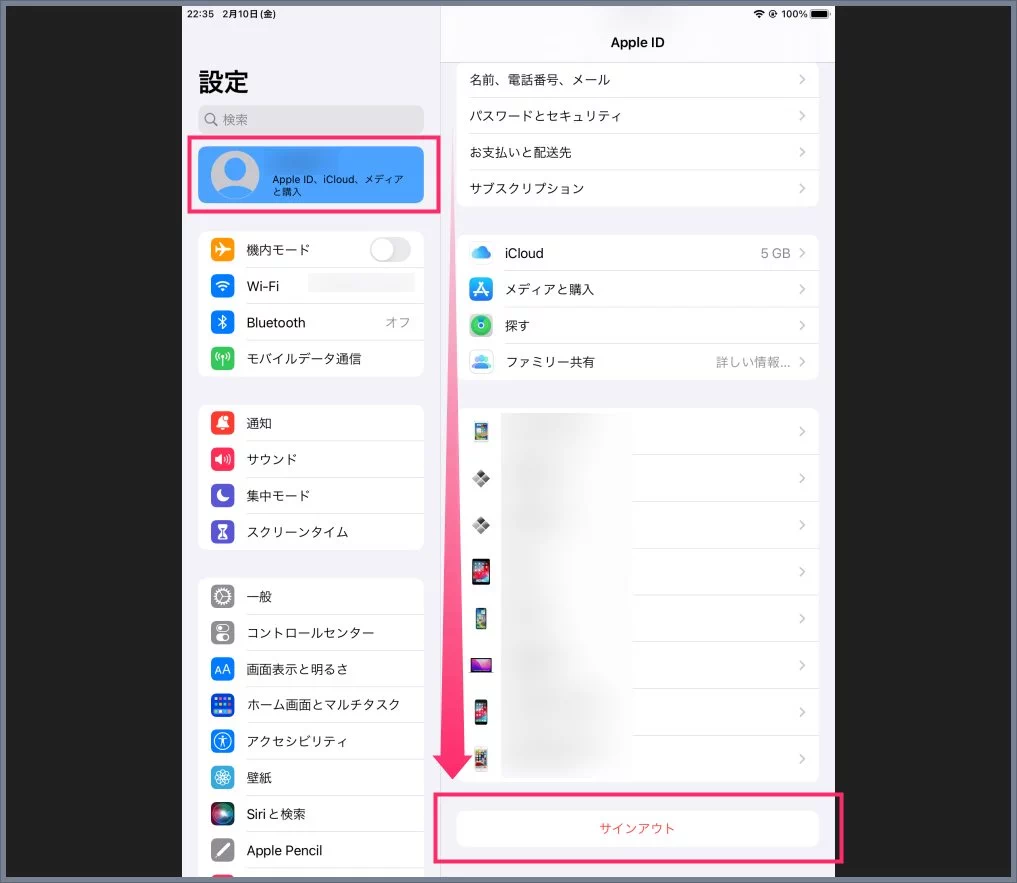
左サイドメニューの一番上の Apple ID に登録している「自分の名前」をタップすると、右側に Apple ID に関する項目が表示されます。スクロールして「サインアウト」をタップします。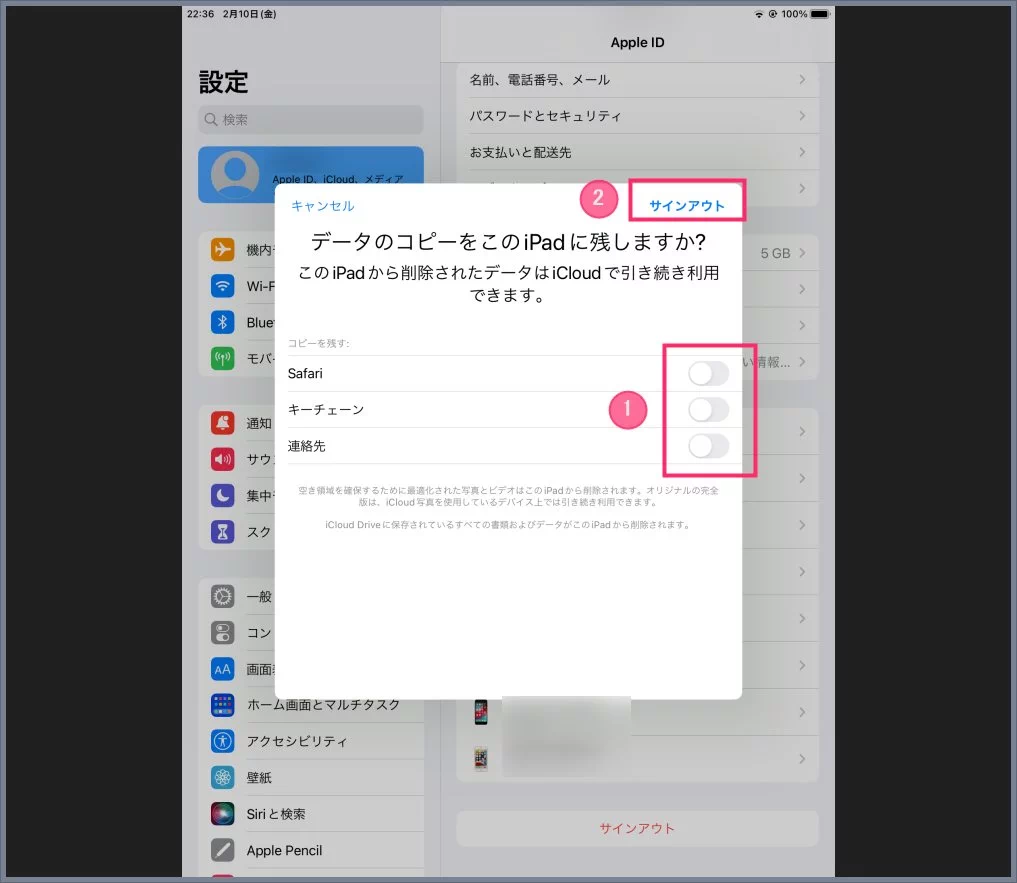
① のスイッチを全部オフにして、②「サインアウト」をタップします。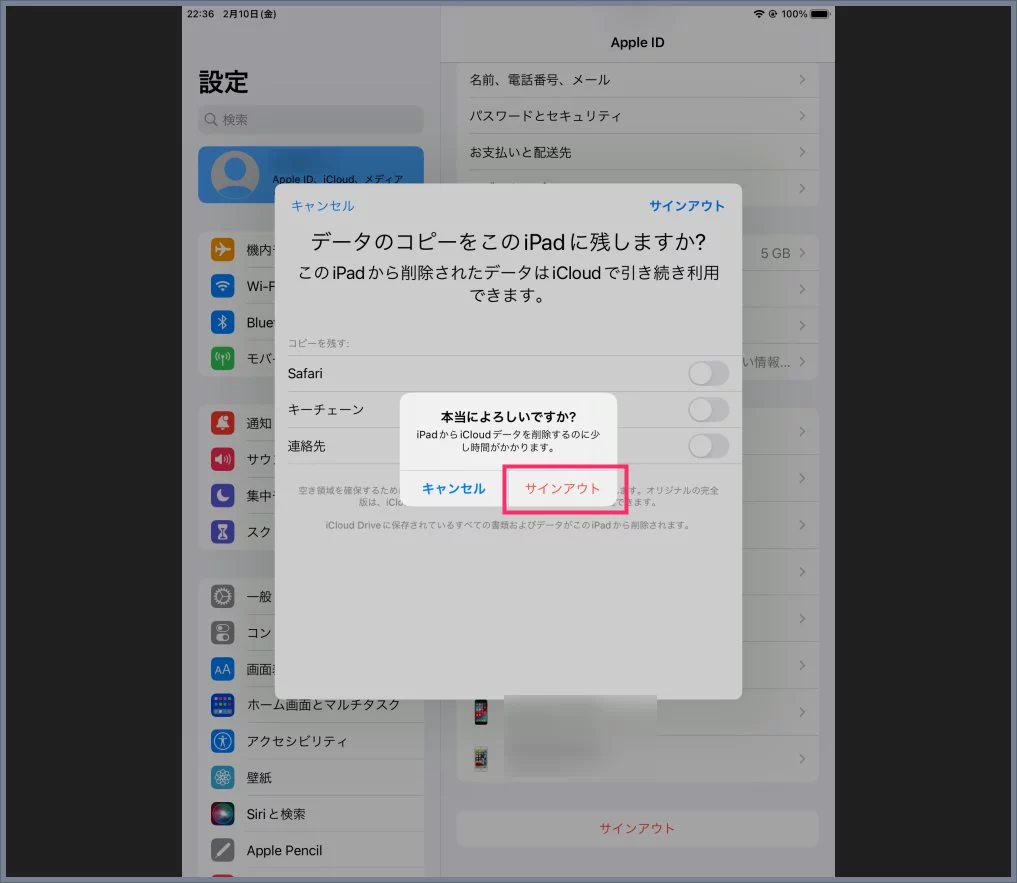
本当によろしいですか?と聞いてくるので「サインアウト」をタップします。これで iCloud からのサインアウトは完了です。
③:iPad を購入時と同じ状態に初期化する手順
① アクティベーションロックの解除と ② iCloud からのサインアウトが完了したら、いよいよ iPad を初期化します。
- ホーム画面にある歯車アイコン「設定」をタップします。
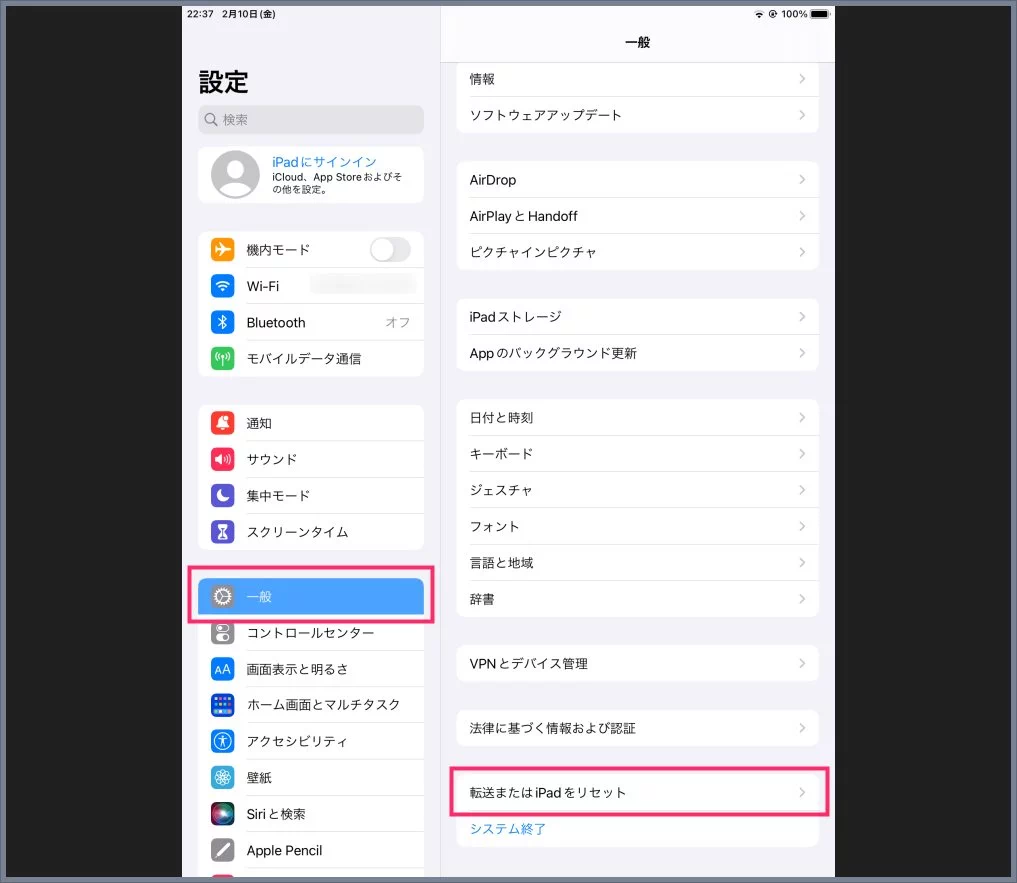
左サイドメニューの「一般」をタップます。右側に一般の項目が表示されるので、下までスクロールして「転送または iPad をリセット」をタップします。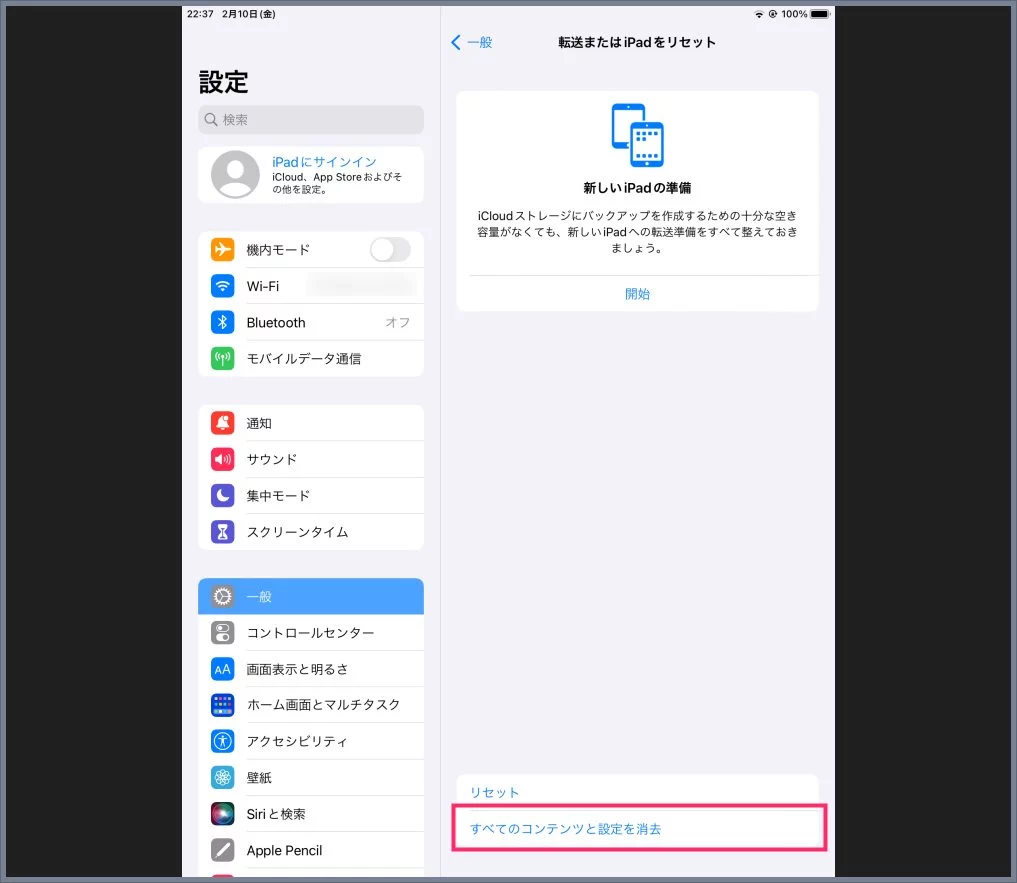
「すべてのコンテンツと設定を消去」をタップします。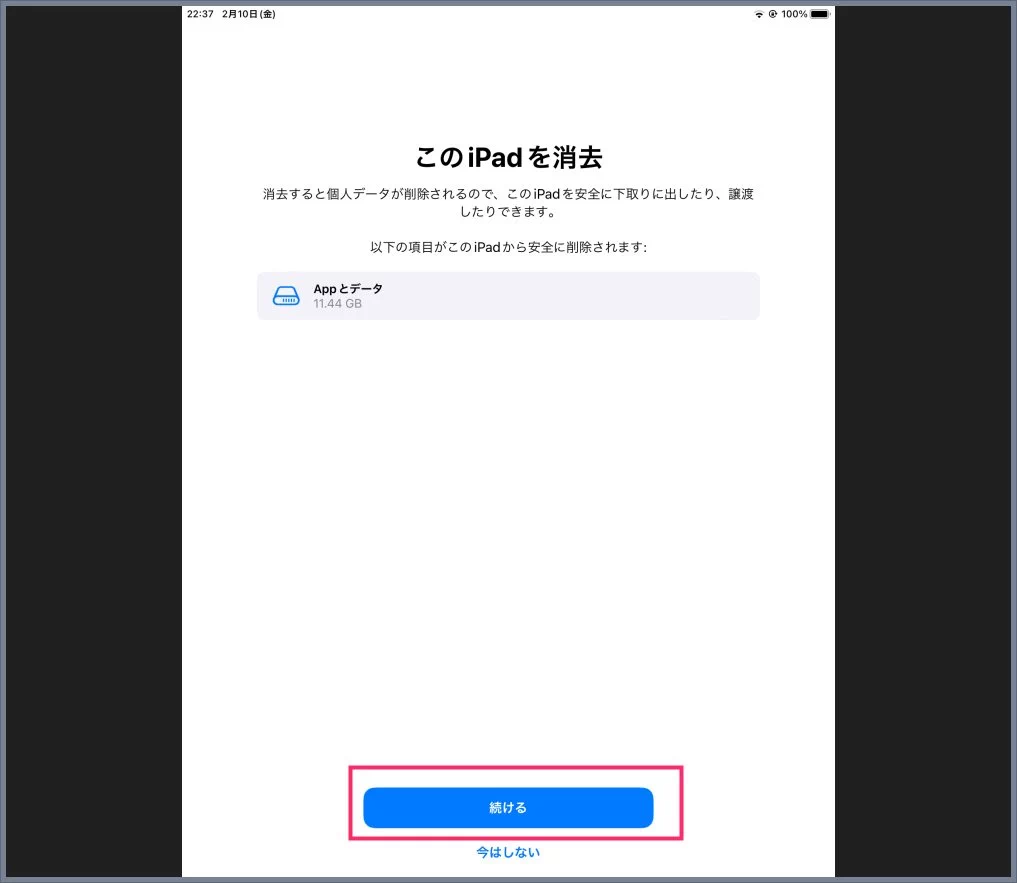
「続ける」をタップします。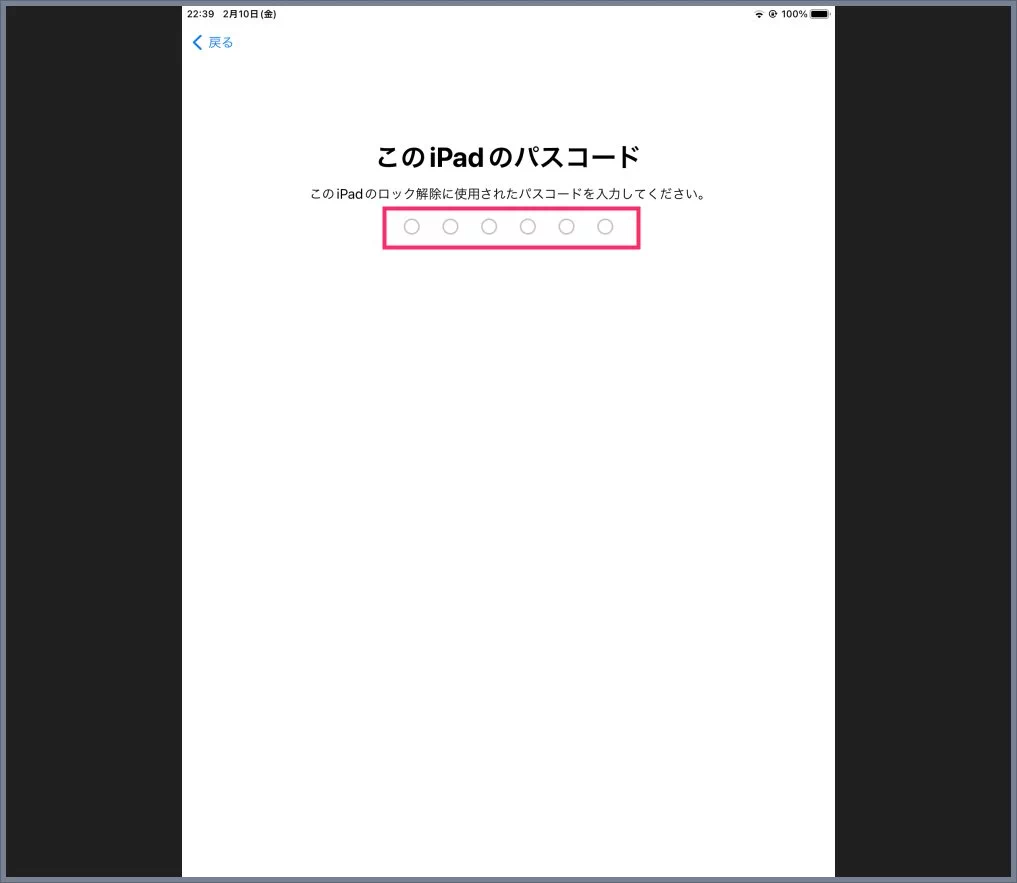
iPad の「パスコード」を入力します。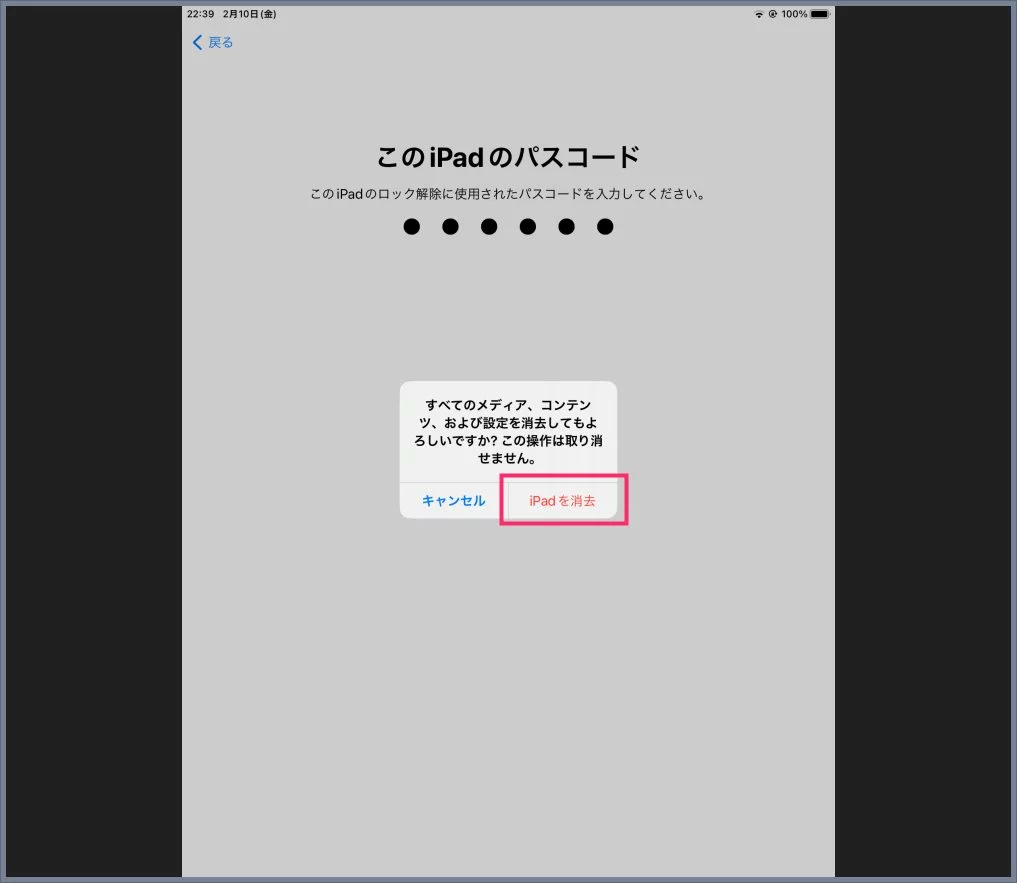
「iPad を消去」をタップすると再起動して初期化が始まります。初期化が完了して「こんにちは」画面が出てきたら iPad の初期化は完了です。電源を落として OK です。
あとがき
iPad を譲渡または売却するときには、
- アクティベーションロックの解除
- iCloud のサインアウト
- iPad の初期化
この3つの作業が必須です。忘れずに行ってくださいね。
この3つの作業で初期化された iPad は購入時と同じ状態になっていますので、どこにもらわれていっても大丈夫です。
というわけで、今回は「iPad を譲渡や売却等で手放す時の初期化方法【アクティベーションロックの解除手順】」の紹介でした。